老师讲课、培训学生,要制作幻灯片,怎样将幻灯片的背景作成一样的,我们首先要选择一张图片,然后下面我就告诉您怎么将幻灯片的背景作成一样的。
1、一般如果你的电脑安装了office办公软件,你就可以直接打开powerpoint软件,进行幻灯片的制作,附图我已经打开了一个powerpoint的文档。
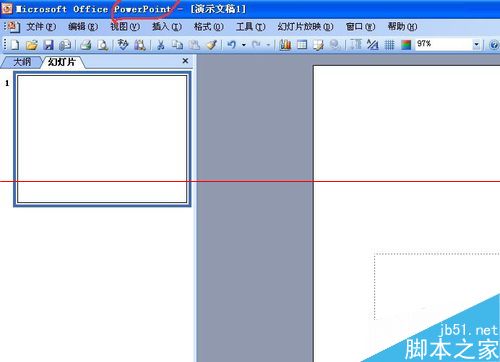
2、先估计一下有多少张,然后用“插入”--“新幻灯片”命令,插入几张,我插入了5张。
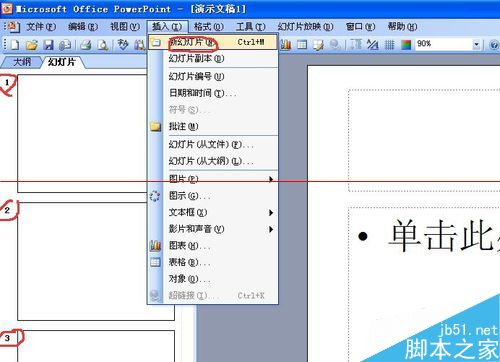
3、将5张一起选择,选择的时候要按住ctrl键。点击“右键”,选择背景。
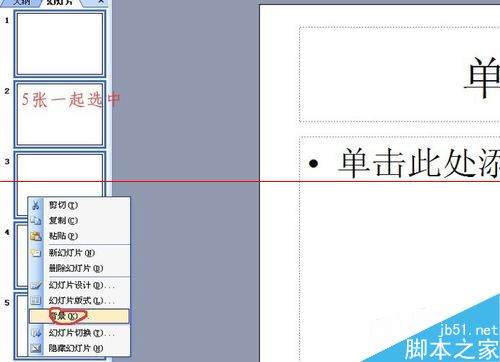
4、会出来一个“背景”菜单,选中附图中我所圈的地方。
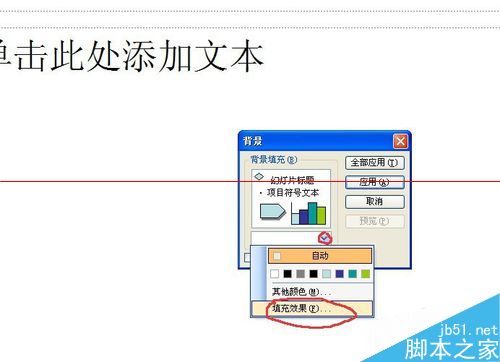
5、这时会出来一个“填充效果对话框”,选择附图中所圈住的地方。

6、我们在桌面上选择一张图片,并点击“插入”。
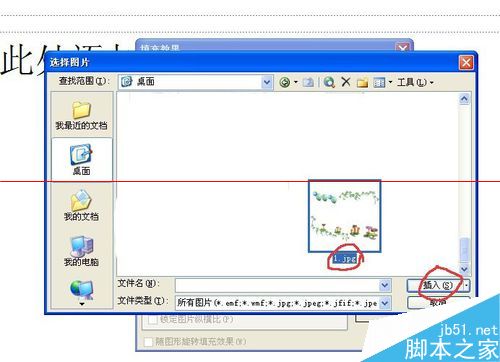
7、这样就会先返回到“填充效果”菜单,然后到“背景”菜单。选择附图中我所圈住的地方。
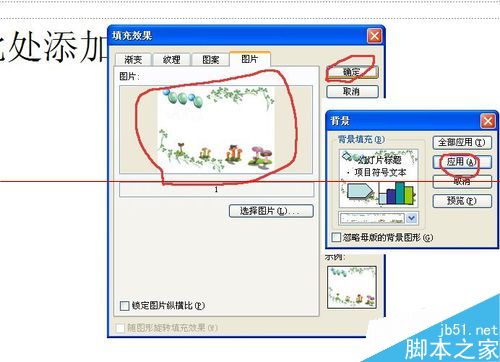
8、这样5个幻灯片的背景就是一样了。
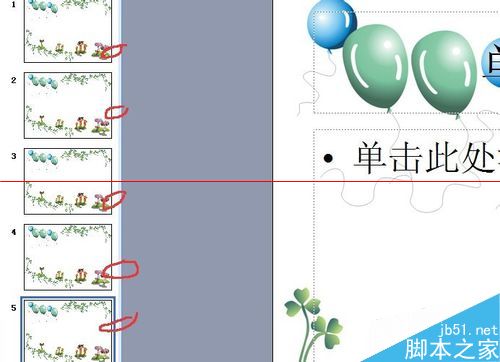




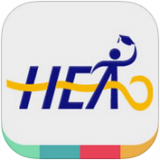







 相关攻略
相关攻略
 近期热点
近期热点
 最新攻略
最新攻略